Bazen, bir web sunucusunda tekrar tekrar arama yaparak en son güncellemeleri kontrol etmek için cep telefonlarından bir web sitesini günde birkaç kez ziyaret ederiz. Sayfayı açmak ve yeniden yüklemek çok zaman alır. Zamandan tasarruf etmek için telefonun ana ekranına o web sitesine bir kısayol eklemek gerekir. Bu amaçla iPhone, söz konusu web sitesine hızlı bir şekilde açmak ve erişmek için bir yer imi ekleme olanağı sağlar.
Bu eğitimde, iPhone'a yer imini eklemeye/eklemeye yönelik çeşitli yöntemler açıklanacaktır.
iPhone'da Yer İmlerine Nasıl Eklenir?
Yer imi, yakın zamanda ziyaret edilen web sitelerini takip etmenin en uygun yöntemidir. Ana ekranda web sitesine hızlı erişim sağlamak için kullanılan bir kısayol türüdür. Burada size göstereceğiz:
- Google Uygulamasını Kullanarak iPhone'da Yer İmlerine Nasıl Eklenir?
- Google Uygulamasını Kullanarak iPhone'da Yer İşareti Sayfasını Açma
- Google Chrome'da iPhone'a Yer İşaretleri Nasıl Eklenir?
- iPhone'da Yer İşareti Sayfası Google Chrome'da Nasıl Açılır
- Safari'de iPhone'a Nasıl Yer İşareti Eklenir
- İPhone'da Yer İşareti Sayfasını Safari'de Açma
Google Uygulamasını kullanarak iPhone'da Yer İşaretleri Nasıl Eklenir?
Google'da iPhone'unuza yer imleri ekleme hakkında bilgi edinmek için aşağıdaki adım adım prosedürü izleyin.
Aşama 1: Başlangıçta tercihinize göre herhangi bir arama motorunu açın. Mesela ben şunu kullanıyorum: Google ”.
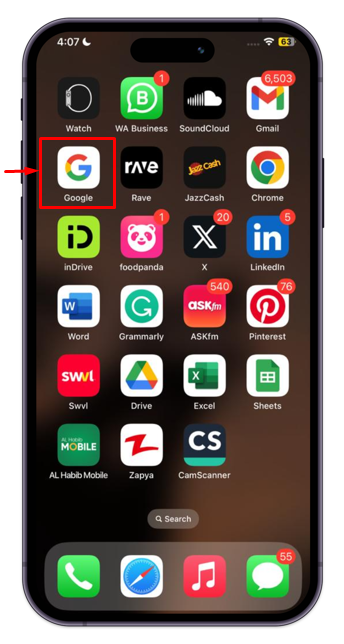
Adım 2: Herhangi bir web sitesini açın ve web sitesi adının yanında bulunan üç nokta menüsüne dokunun.
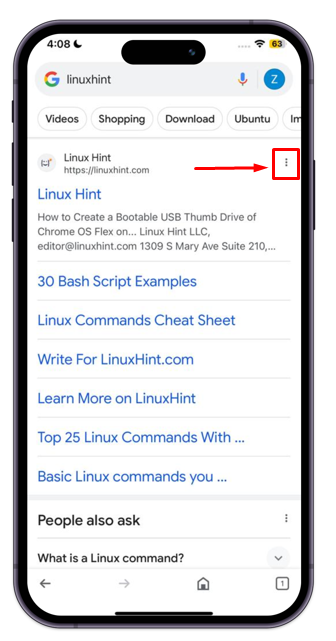
Aşama 3: “ üzerine dokunun Kaydetmek Favori klasörünüze eklemek için ”düğmesine basın.
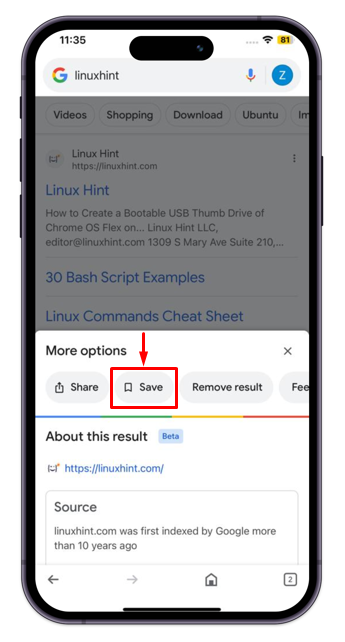
Bu, web sitesini favori sayfalara başarıyla kaydedecektir.
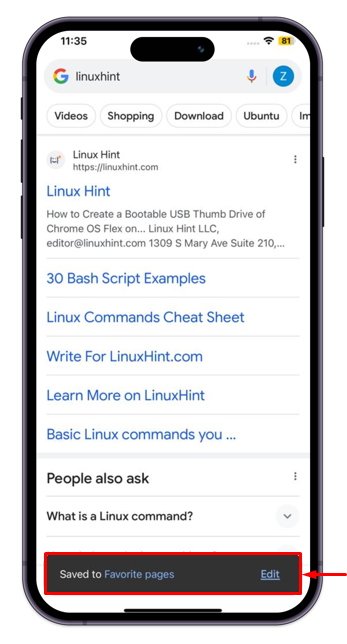
Google Uygulamasını kullanarak iPhone'da Yer İşareti Sayfasını Nasıl Açılır?
Google'da yer imi sayfalarını açmak için önceki bölümde belirtilen ilk üç adımı izleyin. Daha sonra “ Kaydedildi Tüm kayıtlı yer imlerini görmek için. Aşağıda verilen resimde “ Linux İpucu ' İnternet sitesi. Bu web sitesini ne zaman ziyaret etmek isterseniz açmak için üzerine dokunun.
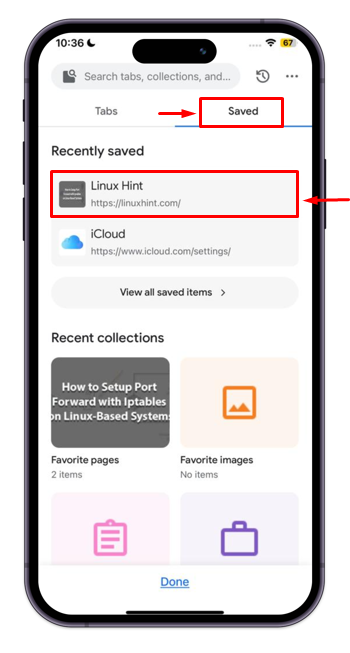
Google Chrome'da iPhone'a Nasıl Yer İşareti Eklenir?
İPhone'da yer imlerine eklemek için aşağıda verilen adım adım prosedürü uygulamanız gerekir. Google Chrome:
Aşama 1: “ üzerine dokunun Google Chrome iPhone'unuzda tarayıcıyı açmak için ” simgesine dokunun.
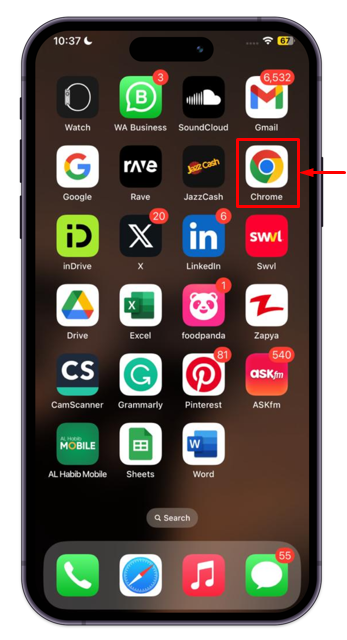
Adım 2: Eklemek istediğiniz herhangi bir web sitesini ziyaret edin. Yer imi ve menüyü açmak için üç nokta düğmesine dokunun.
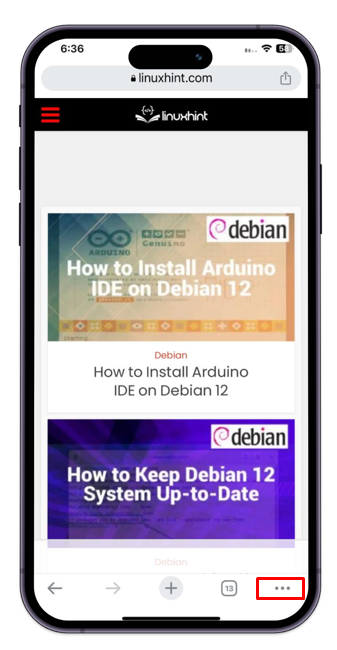
Aşama 3: Açılan menüden “ Yer imlerine ekle ' seçenek.
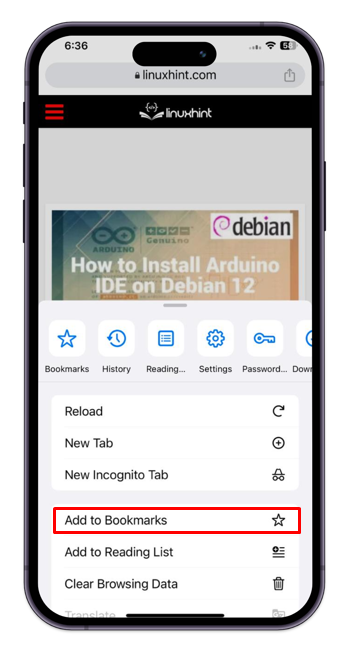
İPhone'daki Yer İşareti Sayfasını Google Chrome'da Nasıl Açılır?
Yer İşareti sayfasını açmak için aşağıdaki adımların izlenmesi gerekir. Google Chrome iPhone'da:
Aşama 1: İlk önce, üzerine dokunun üç nokta alt kısmında bulunur Krom tarayıcı.
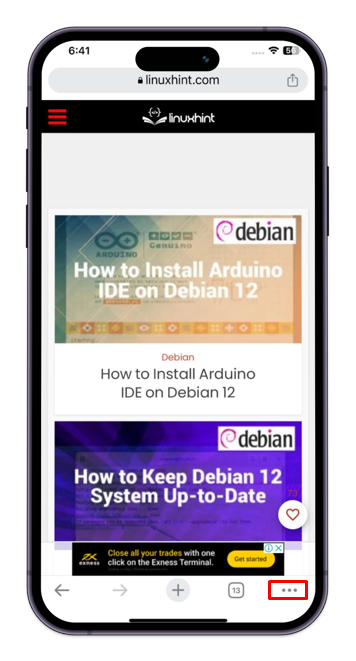
Adım 2: Ardından, üzerine dokunun Yer imleri seçenek.
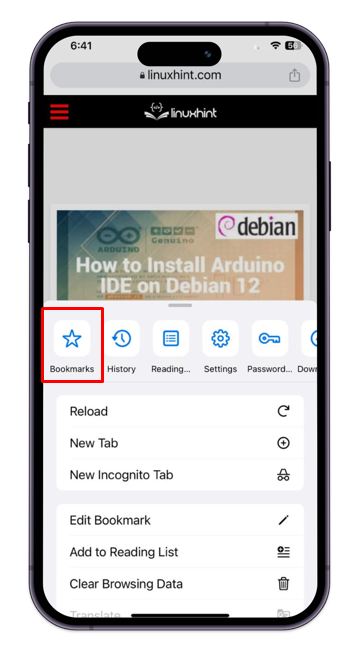
Aşama 3: Yer İmleri klasörünü açın; Mobil Yer İmleri.
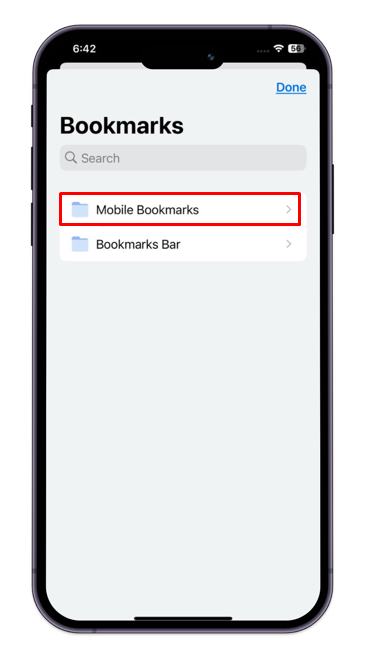
Adım 4: Listesi Favorilere eklendi sayfalar görüntülendiğinde, belirli işlevi gerçekleştirmek için gereken seçeneği seçin.
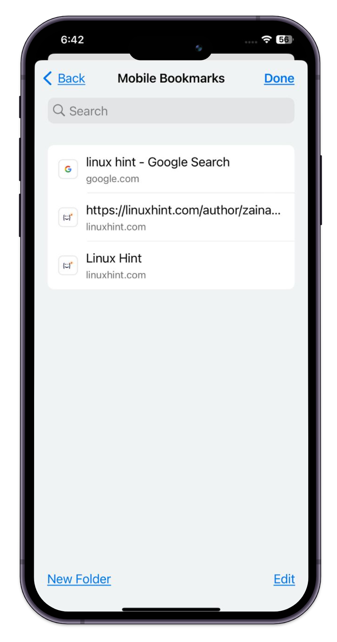
Safari'de iPhone'a Nasıl Yer İşareti Eklenir?
Yer işaretini doğrudan iPhone'unuza da ekleyebilirsiniz. Safari . Pratik çıkarımlar için aşağıdaki adım adım prosedüre göz atın:
Aşama 1: İlk önce “ üzerine dokunun Safari Mobil ekranınızdaki ” simgesi:
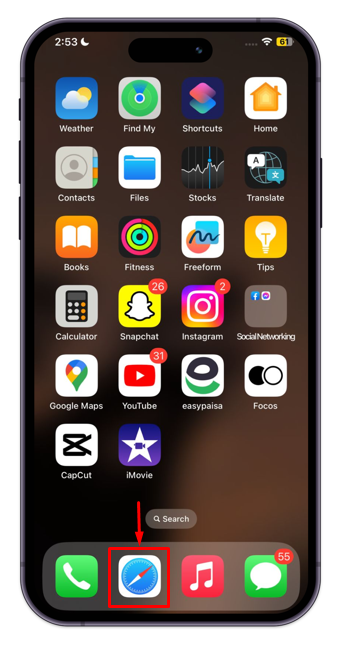
Adım 2: Herhangi birini aç İnternet sitesi seçiminize dokunun, ardından Paylaşmak aşağıda vurgulanan simge ekran görüntüsü .
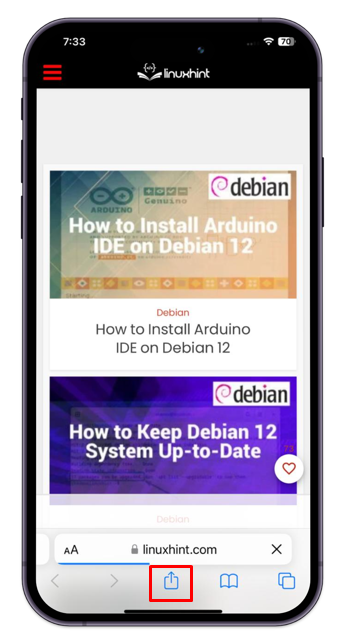
Aşama 3: Paylaş Menüsü ekranınızda görünecek, seçin İmi eklemek.
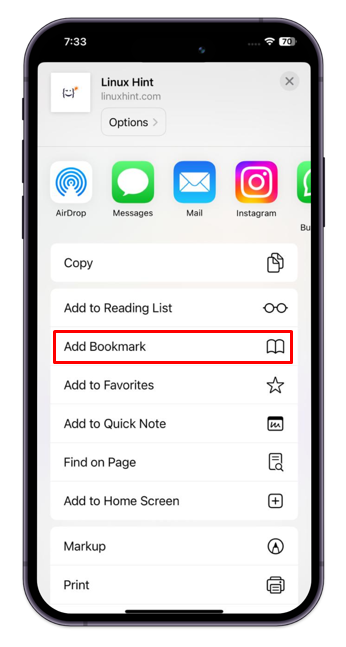
Adım 4: Üzerine dokunun Kaydetmek sayfayı eklemek için Yer imi listesi Safari tarayıcı.
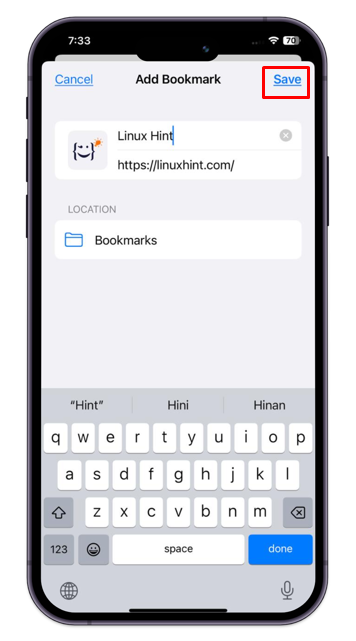
Safari'de Yer İşareti Sayfası Nasıl Açılır?
iPhone’da Safari’de Yer İşareti sayfasını görüntülemek için aşağıdaki adımları izleyin:
Aşama 1: Aç Safari tarayıcısı senin üzerinde iPhone ve üzerine dokunun Yer imi veya kitabı aç simge .
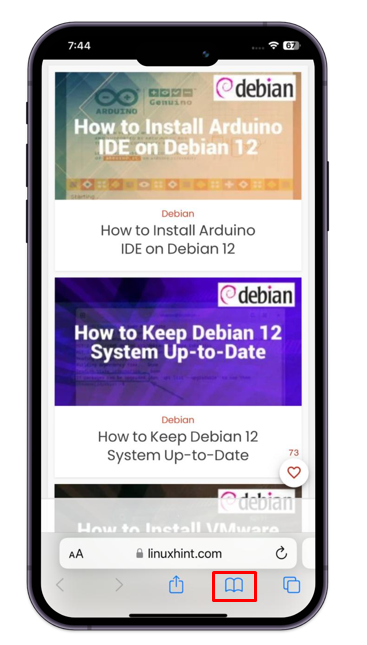
Adım 2: üzerine dokunun Yer imi görüntülemek için sekme Favorilere eklendi sayfalar.
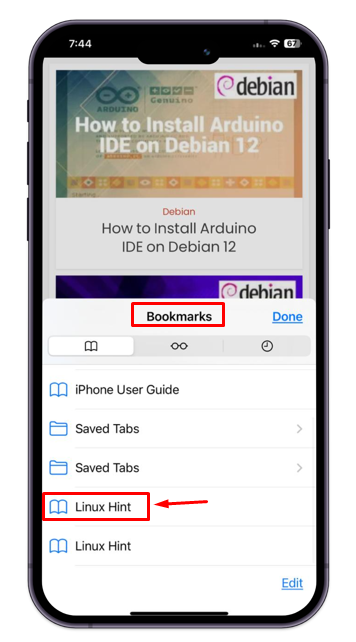
Çözüm
İPhone'a yer imi eklemek oldukça kolaydır. Bu amaçla herhangi bir arama motorunu veya web tarayıcısını başlatıp web sitesinde arama yapmanız gerekir. Ardından üç nokta menüsüne dokunun ve “ İmi eklemek seçeneğini seçin ve “” butonuna tıklayarak kaydedin. Kaydetmek ”. Hepsi iPhone'a bir yer imi eklemekle ilgili. Ayrıca, kayıtlı yer imini o web sitesini ziyaret etmek istediğinizde istediğiniz zaman açabilirsiniz.